Windows10系统解除office安全模式的两种方法
一位用户在Windows10系统电脑中打开Office时,发现其总会自动进入安全模式。那么,我们该如何将其解除掉呢?为了帮助大家更好地使用windows10系统,小编就给大家分享下电脑中解除office模式的两种方法!
方法一:
1、按下【Win+R】组合键打开运行,在框中输入:%appdata%\microsoft\templates 点击确定;
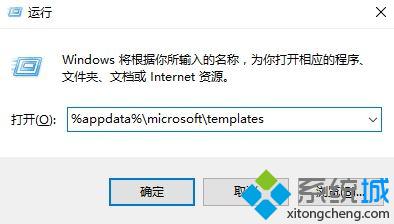
2、在打开的文件夹中,找到名为:Normal.dotm 的文件,将其删除,重新打开office即可解除安全模式。
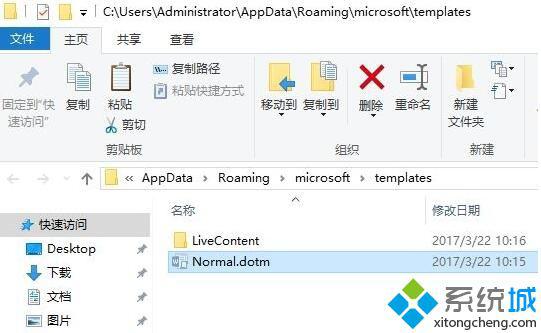
方法二:
1、打开任意一个Word文档,点工具-选项;
2、在弹出的框中点击【文件位置】选卡;
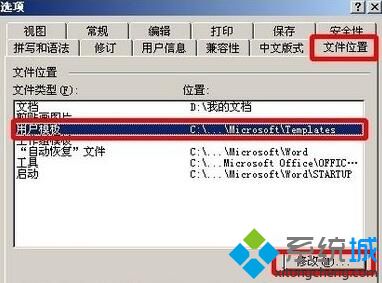
3、此时会自动打开一个文件夹,我们将文件夹中的Normal.dot文件删除即可。
Windows10系统解除office安全模式的两种方法就为大家介绍到这里了。更多关于win10系统的软件问题,请关注系统城:https://www.xitongcheng.com/
相关教程:qq安全中心怎么解除安全模式dnf新号短信解除不了安全模式windows7安全模式解除我告诉你msdn版权声明:以上内容作者已申请原创保护,未经允许不得转载,侵权必究!授权事宜、对本内容有异议或投诉,敬请联系网站管理员,我们将尽快回复您,谢谢合作!










